Situatie
Ai nevoie de un macro care sa faca mai multe taskuri astfel incat sa iti usureze munca?
In acest tutorial, vom invata cum sa cream un nou button pentru Outlook 2010 cu ajutorul macro-urilor .
Solutie
Pasi de urmat
Trebuie sa avem clientul de e-mail deschis, in acest caz, Outlook 2010.
Odata incarcat, apasam tastele Alt+F11 si se va deschise fereastra de “Visual Basic Window”
Odata ce s-a incarcat fereastra asta, vom da click pe “Insert”, vom alege “Module” si se va deschide inca o fereastra.
Aceasta este fereastra de proiecte, iar noi acum, vom adauga in aceasta fereastra codul care in acest How to ne permite sa adaugam un nou buton de “Categorii culori” .
Public Sub CategoriesButton()
Dim Item As Outlook.MailItem
Set Item = Application.ActiveInspector.CurrentItem
Item.ShowCategoriesDialog
End SubFereastra de proiect ar trebui sa arate conform imaginii de mai jos, iar tot ce trebuie sa facem acum,
este sa dam click pe butonul de "Save".
Textul acesta ne va permite sa adaugam un nou buton de categorii de culori in tab-ul de New Email prezent in Outlook 2010.
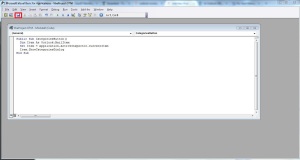
In functie de ce functionalitati dorim ca noul nostru buton sa aiba in aceasta fereastra putem pune diferite macro-uri care sa ne ajute cu diferite scopuri. Butoanele acestea ( cele incercuite ) pot fi modificate cum dorim, scoase, adugate, s.a.
In solutii viitoare, vom posta si macro-uri specifice pentru diferite task-uri.
In continuare va rog sa accesati linkul urmator pentru a vedea cum personalizam noul buton creat cu ajutorul macro-ului.
http://askit.ro/?p=20569&post_type=ht_kb&preview_id=20569&preview=true

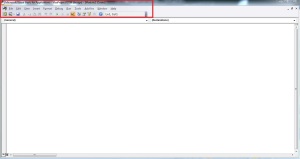
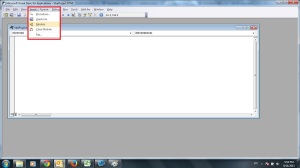
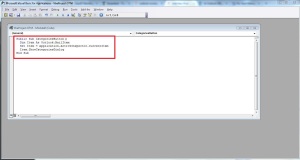
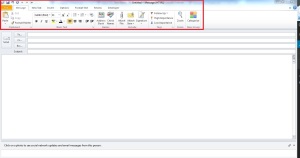
Leave A Comment?